
在日常工作和学习中,使用Word文档处理各种文本内容已成为不可或缺的技能。尤其是在处理较长文档时,如何快速删除整张页面或整页的内容,是提升编辑效率的重要技巧之一。本文将围绕“word怎么删除整张页面_word怎么删除整页的内容”为主题,结合中国用户的使用习惯和实际情况,详细介绍在不同版本的Word中删除整页内容的多种方法,帮助大家轻松应对文档排版和编辑需求。
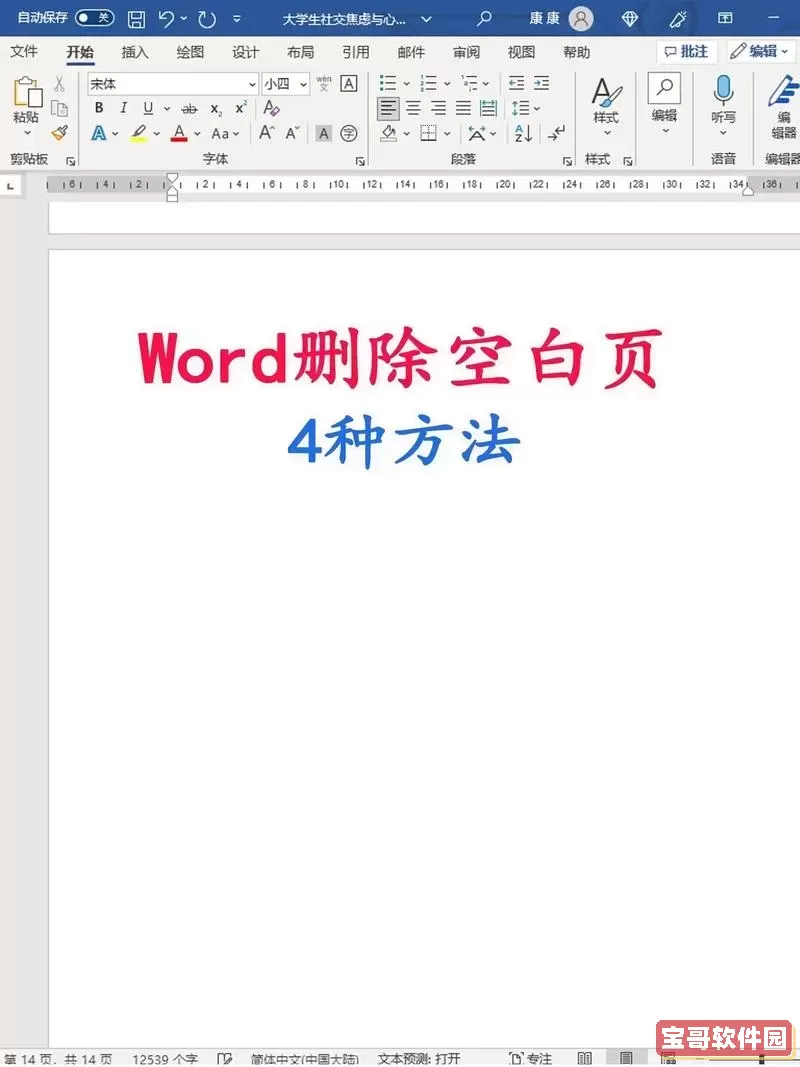
一、为什么需要删除整张页面或整页内容

在编辑文档时,常常会遇到需要删除某一页全部内容的情况,比如修改报告结构、调整论文章节、剔除无关内容等。如果只是逐句删除,不仅费时费力,还容易留下格式问题,影响文档整体美观和排版。因此,掌握快速删除整页内容的方法显得尤为重要。
二、Word中删除整张页面的几种常用方法
1.手动全选整页内容删除
这是最直观的方法。首先,用户需要通过鼠标或键盘选中整页内容,然后直接按下键盘上的“Delete”键即可。具体操作步骤如下:
将光标放在要删除的页面起始处。
按住鼠标左键,从页面顶部拖动至页面底部,将所有内容选中。
按“Delete”键删除选中内容。
这种方法适用于页面内容较少时,操作简单,但手动选取较长页面容易遗漏内容。
2.利用导航窗格删除页面
Word中有导航窗格功能,可以通过页面缩略图快速定位到要删除的页面,然后选中页面内容进行删除。操作步骤:
点击“视图”选项卡,勾选“导航窗格”。
在导航窗格中选择“页面”标签,找到要删除的页面缩略图。
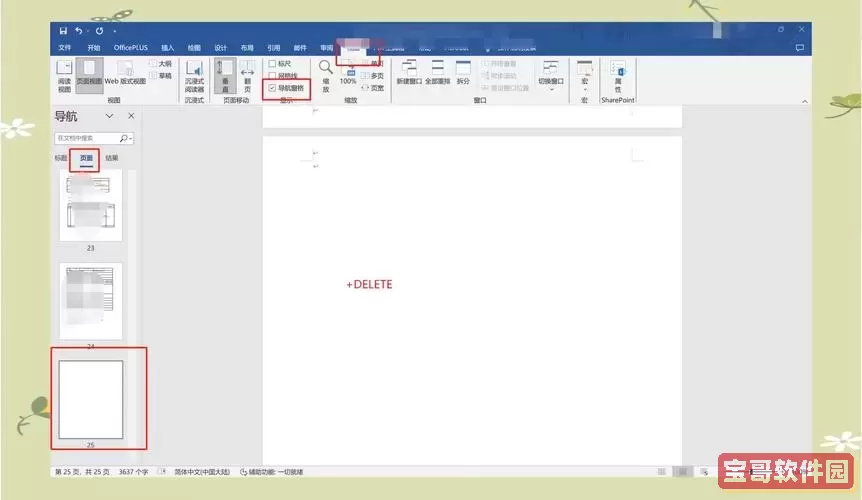
点击缩略图,文档主窗口跳转至相应页面。
用鼠标全选该页面内容后按“Delete”键删除。
此方法适合对页面内容有整体把控的用户,尤其是在文档页数较多时定位更方便。
3.使用“查找和替换”功能删除特定页内容
对于结构规整、内容格式固定的文档,可以利用Word的“查找和替换”功能,配合特殊字符或段落标记快速定位页面内容进行删除。这需要一定的Word高级技能,对普通用户有一定门槛。
三、推荐的快捷键与操作技巧
在实际应用中,结合键盘快捷键可以大幅提升效率。例如:
按F5键打开“查找和替换”中的“定位”窗口,输入页码直接跳转。
按Ctrl+Shift+向下箭头,可以快速选中整段内容,反复操作可选中整页内容。
利用Shift+点击鼠标,快速选取大块文本。
在确认选中整页后,直接按Delete键即可删除。
四、注意事项与常见问题
1.删除整页后文档格式可能发生变化,特别是分页符或段落标记。建议删除后检查文档排版。
2.部分页面内容可能包含表格、图片或文本框,选中整页时需将这些元素一并包含,否则遗留内容会影响整体效果。
3.使用“撤销”功能(Ctrl+Z)可以快速恢复误删内容,避免意外损失。
五、总结
掌握在Word中删除整张页面或整页内容的技巧,对于提升文档编辑效率非常有帮助。本文介绍了手动选取、导航窗格定位及快捷键操作等多种方法,适合不同需求和Word版本的用户。在实际应用中,结合文档具体情况灵活运用,既能保证编辑效率,又能确保文档排版的整洁美观。特别是在中国地区,随着办公自动化的普及,精通这些技能对于职场人士和学生都具有重要意义。
希望本文能为广大中文用户提供实用的参考,帮助大家更好地掌握Word文档编辑的要领,轻松解决整页删除难题。